Dúvida | Como Emitir Planilha Pesquisa Preços Manual Integral?
Dúvida:
Como Emitir Planilha para Pesquisa de Preços Manual no Sistema Integral?
Solução:
1- Emitindo Planilha para Pesquisa
| Rotina: | Planilha para Pesquisa |
|---|---|
| Programa: | EST211 |
| Localização: | Adm Materiais / Gestão de Estoque / Gerenciamento Filial / Pesquisa de Preços / Planilha para Pesquisa |
Para realizar a emissão da planilha acesse a localização indicada acima.
Campos obrigatórios da tela acima:
| Modelo: | Informe o modelo 01 para o relatório. |
|---|---|
| Arquivo/Imp: | Informe A para gerar o arquivo da planilha ou I para imprimir diretamente. |
| Nome Spool: | Caso seja escolhida a opção de salvar (A) digite um nome para arquivo. |
Campos opcionais da tela acima, ou seja, basta pressionar Enter para passar por eles.
| Classificação: | Realiza a emissão da planilha de acordo com a classificação dos produtos, sendo assim digite 1 - Setor/Grupo/Subgr, 2 - Seção/Grupo/Subgrupo, 3 - Item ou 4 - Sequencial. |
|---|---|
| Suspenso: | Selecione para emissão: Todos os Produtos (T), Suspensos (S), Ativos (A) ou Importados (I). |
| Ordem: | Informe a ordem que serão organizados os itens: Alfabética (A), Numérica (N), Referência (R), Selecionar (S) ou Promoção (P). |
| Categoria: | Pressione Enter para obter todas as categorias (de A até Z) ou informe uma categoria específica. |
| Faixa de.. ate: | Informe a faixa de produtos para a planilha, ou pressione Enter para todos. |
| Aplicação: | Pressione Enter para obter todas as aplicações ou digite o código da aplicação específica. |
| Tabela: | Informe o código da tabela de produtos definido para pesquisa em concorrente. |
| Comprador: | Informe o código do comprador específico ou pressione Enter para todos. |
| Fornecedor: | Informe o código do fornecedor específico ou pressione Enter para todos. |
| Entr. Compra: | Informe um período da entrada de compra de produtos, ou presssione Enter para passar pelo campo. |
| Z/P/N/T: | Digite Z para sair somente itens zerados, P para positivos, N para negativos e T para todos. |
| Linha | Pressione Enter para obter todas as linhas ou digite uma linha específica. |
| Quebra Grupo: | Digite S - Sim para quebrar por grupo e N - Não para não quebrar. |
| Quebra Subgr: | Digite S - Sim para quebrar por subgrupo e N - Não para não quebrar. |
Ao final pressione Enter ou S para emitir a planilha.
Exemplo da planilha gerada para preenchimento.
|
O Atendimento para a Avanço Informática é prioridade! Caso Você tenha alguma dúvida, fique à vontade para entrar em contato com a gente: |

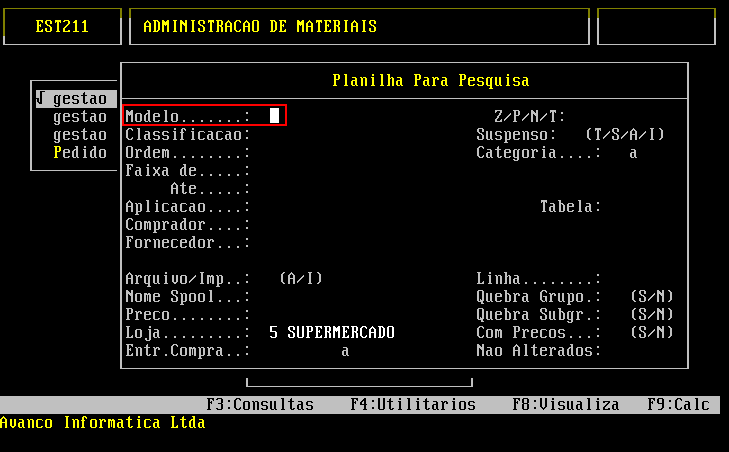

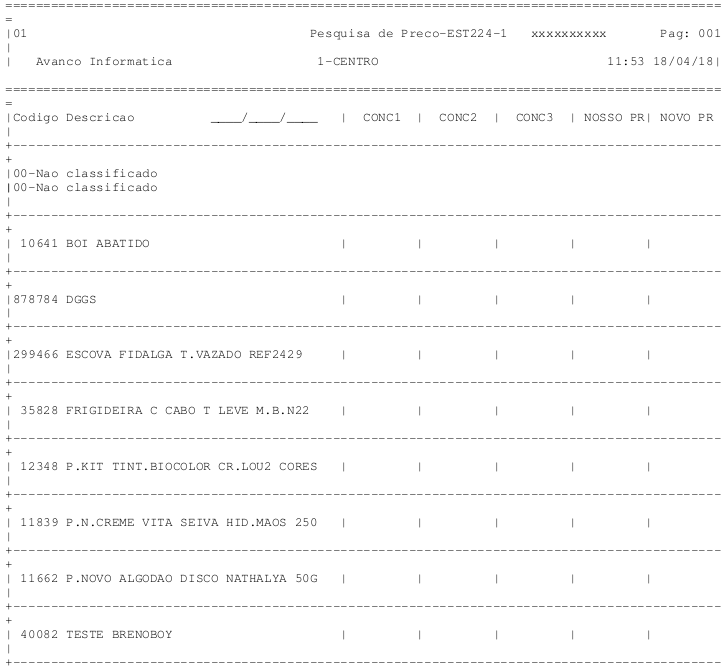

No Comments